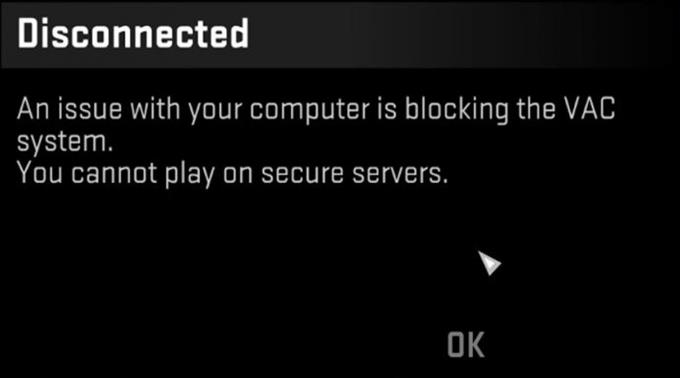L’une des erreurs courantes rencontrées par les utilisateurs de Steam est le « Déconnecté par VAC: vous ne pouvez pas jouer sur des serveurs sécurisés » Erreur. Si vous obtenez cette erreur lors du lancement d’un jeu, ce message de dépannage devrait vous aider.
Qu’est-ce qu’ACC?
VAC ou Valve Anti-Cheat System est un mécanisme conçu pour décourager les tricheurs dans les jeux Steam. Ce système automatisé détecte les tricheurs sur l’ordinateur d’un utilisateur. Si un certain utilisateur utilise une machine sur laquelle il a installé des tricheurs, il tente de se connecter au serveur Valve sécurisé par VAC, le compte de cet utilisateur sera interdit par VAC de jouer à un jeu. Si cela se produit, un utilisateur recevra généralement le message «Déconnecté par VAC: vous ne pouvez pas jouer sur des serveurs sécurisés». Pour plus d’informations sur VAC, visitez la page officielle Steam.
Fixation déconnectée par VAC: vous ne pouvez pas jouer sur une erreur de serveurs sécurisés
Voici les étapes pour dépanner l’erreur Déconnecté par VAC.
- Redémarrez votre PC
Cette étape simple peut être un moyen efficace de corriger des erreurs ou des problèmes Steam. Assurez-vous que vous quitter Steam en vous déconnectant de votre compte avant de redémarrer l’appareil. Une fois le PC redémarré, reconnectez-vous à votre compte Steam et recherchez le problème.

- Fermez tous les processus liés à Steam.
Parfois, la fermeture de Steam et de ses processus associés via le Gestionnaire des tâches peut résoudre les problèmes de déconnexion par VAC: vous ne pouvez pas jouer sur une erreur de serveurs sécurisés. Cela peut fonctionner si l’erreur est causée par un bogue dans l’application Steam ou avec l’un de ses services.
Tout d’abord, vous souhaitez ouvrir le Gestionnaire des tâches en appuyant sur la touche Win + S boutons. Tapez ensuite «gestionnaire de tâches» et appuyez sur Entrée pour lancer le gestionnaire de tâches.
Pour fermer tous les processus liés à Steam, vous devrez passer sous le Processus onglet et trouver tous les processus liés à Steam. Pour terminer un processus, faites un clic droit sur l’élément et cliquez sur Tâche finale.
- Résoudre l’échec du service Steam.
Une autre solution potentielle pour se déconnecter par une erreur VAC consiste à réparer le service Steam. C’est l’un des moyens efficaces pour résoudre un certain nombre de problèmes avec Steam, alors assurez-vous de ne pas le sauter.
Afin d’effectuer cette procédure, vous voulez vous assurer que vous utilisez une invite de commande avec des privilèges d’accès ou d’administrateur élevés.
- Réparer les fichiers système.
Windows est un système d’exploitation compliqué et parfois, certains de ses fichiers de base ou système peuvent être corrompus en raison de nombreux facteurs. Si un certain fichier ou ensemble de fichiers tourne mal, des applications comme Steam ou ses jeux peuvent être affectés. Pour vérifier s’il y a des fichiers corrompus dans votre système d’exploitation, vous pouvez utiliser l’outil SFC. Cet outil analysera le système et réparera les fichiers défectueux si nécessaire. Apprenez à réparer les fichiers système en suivant ce post.

Lectures suggérées:
- Comment vérifier l’intégrité des fichiers de jeu pour résoudre le problème Steam
- Comment réparer l’erreur ou la mise à jour du package d’extraction de vapeur est bloquée